3.4.2 插入和设置艺术字
艺术字就是结合了文本和图形的特点,使文本具有图形的某些属性,如旋转、立体、弯曲等。艺术字是一个文字样式库,可以将艺术字添加到文档中以制作出装饰性效果,如带阴影的文字或镜像(反射)文字。还可以像更改形状的样式一样更改艺术字的外观。
1. 创建艺术字
首先,将插入点放动到准备插入艺术字的位置。
其次,在【插入】选项卡中,单击【文本】组中的【艺术字】按钮,并在打开的艺术字列表中选择合适的艺术字样式,如图 3-56所示。随之弹出【编辑艺术字文字】对话框。如图 3-57所示。
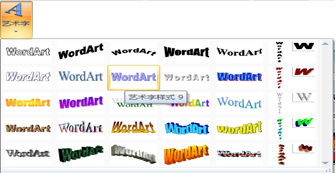
图 3-56艺术字样式列表
第三,在弹出【编辑艺术字文字】对话框中,单击【文本】框,并输入艺术字文本。然后分别设置其字体和字号,如图 3-57所示。
最后,单击【确定】按钮,完成插入艺术字工作。
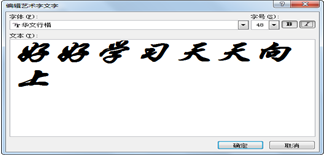
图 3-57“编辑艺术字文字”对话框
艺术字具有和图形相同的特点,可以设置文字环绕方式、位置和大小等。
2. 设置艺术字格式
在创建艺术字后,作为一个对象,既可以对艺术字中的文字内容进行修改,也可以像处理图片、形状那样设置各种效果。
在选定已有的艺术字对象后,在Word功能区中会出现【艺术字工具-格式】选项卡,如图 3-58所示。利用【艺术字工具】可以轻松地完成对艺术字的编辑和设置。

图 3-58“艺术字工具”功能区“格式”选项卡
(1)编辑文字
首先,选定艺术字,此时在功能区出现【艺术字工具-格式】选项卡。
其次,在其【文字】组内,单击【编辑文字】按钮,在弹出的【编辑艺术字文字】对话框中,可以更改文字的内容以及设置文字的字体、字号等。
第三,利用【文字】组工具还可以改变艺术字文字的间距,排列方式和对齐方式。
(2)更改文字的样式
首先,选定艺术字,此时在功能区出现【艺术字工具-格式】选项卡。
其次,在【艺术字样式】组中,单击样式库列表右侧的小按钮,展开样式列表,从中选择自己喜欢的样式即可。
在【艺术字样式】区块中,除了样式库列表外还提供了3个工具按钮。其中,①“形状填充”用于设定艺术字的内部颜色。在更改文字的填充颜色时,还可以向它填充添加纹理、图片或渐变。还可以利用“渐变”实现颜色和底纹的逐渐过渡,从一种颜色过渡到另一种颜色,或者从一种底纹过渡到同一颜色的另一种底纹。②“形状轮廓”用于设定艺术字中每个字符周围的外部边框。在更改文字的轮廓时,还可以调整线条的颜色、粗细和样式。③“更改效果”可以改变艺术字对象的整体形状,增加艺术字中的文字深度或突出效果。
在图 3-59中,给出设置“八边形”的艺术字显示出的效果。
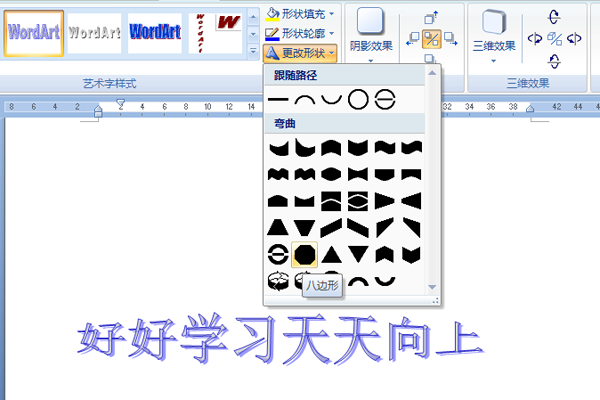
图 3-59应用“更改形状”工具的效果
(3)设置艺术字的效果
艺术字效果工具分为“阴影效果”和“三维效果”。
①“阴影效果”工具
“阴影效果”,可以为艺术字设置包括投影、透视在内的多种阴影效果。在样式列表中,根据阴影方向和阴影位置的不同,每一种阴影效果都有多种样式可供选择。当鼠标指向任意一种阴影效果时,文档中的艺术字将实时地显示出实际的应用效果。
如果希望设置艺术字的阴影颜色,可以在阴影效果列表中指向“阴影颜色”选项,并在打开的颜色列表中选择合适的颜色。
②“三维效果”工具
“三维效果”,可以为艺术字设置三维的颜色、深度、方向、照明和表面效果等属性,从而更好地实现艺术字的三维效果。在“三维效果”列表中,样式被分为“平行”、“透视”和“在透视图中旋转”3类,用户可从中直接选择喜欢的三维效果。
此外,还可以使用列表中的命令对三维投影的颜色、深度、方向、照明位置和表面效果进行选择或配置。